Windows 10이 정상적으로 시작되지 않는 경우 해결 방법: 1. 팝업 프롬프트 인터페이스에서 "고급 옵션"을 클릭한 다음 "문제 해결"을 클릭합니다. 2. "이 PC 초기화" 옵션을 클릭합니다. 3. "내 PC 유지"를 선택합니다. 4. "Windows가 설치된 드라이브만"을 클릭하고 시스템이 재설정될 때까지 기다립니다.

window10 시스템은 이제 많은 사람들의 선택이 되었지만, 시스템이 충분히 완벽하지 않기 때문에 부팅할 때 "제대로 시작되지 않았습니다"라는 메시지가 나타나는 등 다양한 문제가 발생하는 경우가 있는데, 이는 매우 번거로운 일입니다. 이 문제를 해결하는 방법을 기사에서 자세히 소개할 예정인데, 이는 특정 참조 효과가 있으므로 모든 사람에게 도움이 되기를 바랍니다
[추천 과정: JavaScript Tutorial]
일반적으로 말하면 올바르게 시작되지 않는 이유는 마지막 종료 또는 최근 컴퓨터 패치의 업데이트로 인해 발생합니다. (1) 팝업에서 "고급 옵션"을 클릭합니다. " 프롬프트 인터페이스에서 "옵션 선택"
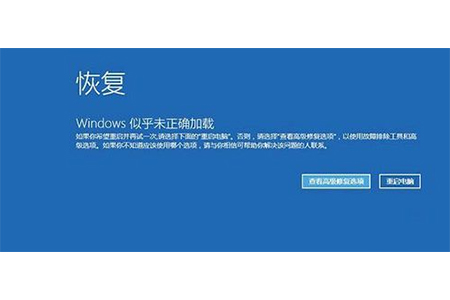
에서 "문제 해결"을 클릭합니다. (3) "문제 해결" 페이지에 들어간 후 "이 PC 초기화" 옵션을 클릭해야 합니다.
 (4) "이 PC 초기화" 페이지에서 요구 사항에 따라 "내 파일 유지" 또는 "모든 항목 삭제"를 선택해야 합니다.
(4) "이 PC 초기화" 페이지에서 요구 사항에 따라 "내 파일 유지" 또는 "모든 항목 삭제"를 선택해야 합니다.
 (5) 위 단계를 수행한 후 " 페이지에 Windows가 설치된 드라이브만 해당"이라는 메시지가 표시되면 시스템이 재설정될 때까지 참을성 있게 기다려야 합니다.
(5) 위 단계를 수행한 후 " 페이지에 Windows가 설치된 드라이브만 해당"이라는 메시지가 표시되면 시스템이 재설정될 때까지 참을성 있게 기다려야 합니다.
 요약: 위 내용은 이 글의 전체 내용입니다. 모든 분들께 도움이 되었으면 좋겠습니다.
요약: 위 내용은 이 글의 전체 내용입니다. 모든 분들께 도움이 되었으면 좋겠습니다.
위 내용은 Windows 10이 정상적으로 시작되지 않는 문제를 해결하는 방법의 상세 내용입니다. 자세한 내용은 PHP 중국어 웹사이트의 기타 관련 기사를 참조하세요!